¿Cómo obtener todos los archivos adjuntos de correos electrónicos archivados en Outlook?
Es fácil guardar uno o varios archivos adjuntos en un correo electrónico en Outlook. Pero, ¿sabes cómo guardar los archivos adjuntos en un correo electrónico archivado? ¿Y qué pasa si guardas todos los archivos adjuntos en múltiples/todos los correos electrónicos archivados? Prueba las siguientes soluciones:
- Obtener todos los archivos adjuntos de un correo electrónico archivado en Outlook
- Guardar todos los archivos adjuntos de múltiples/todos los correos electrónicos archivados con una herramienta increíble
- Mover todos los archivos adjuntos de los correos electrónicos archivados a una carpeta
Obtener todos los archivos adjuntos de un correo electrónico archivado en Outlook
Este método presentará la función Guardar todos los archivos adjuntos de Microsoft Outlook para obtener todos los archivos adjuntos en un correo electrónico archivado en Outlook. Por favor, sigue los pasos a continuación:
1. Haz clic en Archivo > Abrir y exportar (o Abrir) > Abrir archivo de datos de Outlook.
2. En el cuadro de diálogo Abrir archivo de datos de Outlook que aparece, abre la carpeta que contiene el archivo de datos de Outlook archivado, haz clic para seleccionar el archivo de datos de Outlook archivado y luego haz clic en el botón Aceptar . Ver captura de pantalla:
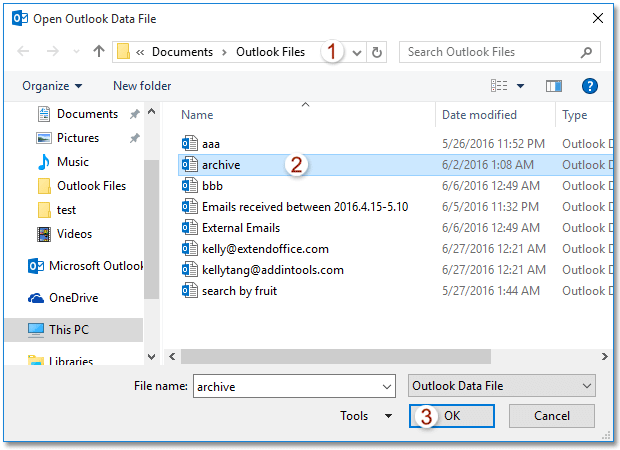
Y ahora el archivo de datos de Outlook archivado se ha abierto en tu Microsoft Outlook.
3. En la vista Correo, abre la carpeta de correo archivada cuyos archivos adjuntos deseas obtener, y luego haz clic en el correo para abrirlo en el Panel de lectura. Ver captura de pantalla:
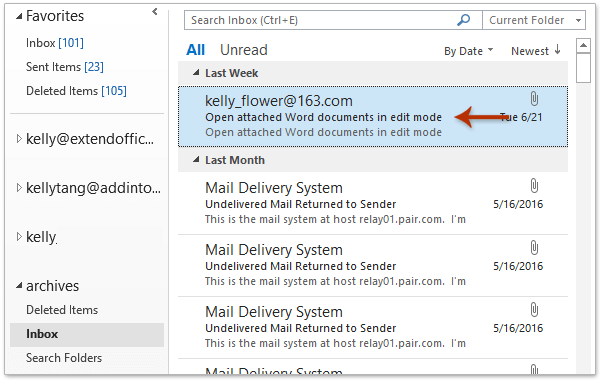
4. Ve al Panel de lectura, haz clic en cualquier archivo adjunto para activar las Herramientas de archivos adjuntos, y luego haz clic en Archivos adjuntos > Guardar todos los archivos adjuntos. Ver captura de pantalla:
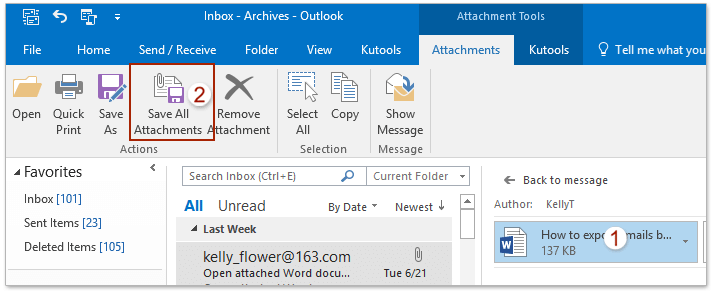
5. En el cuadro de diálogo Guardar todos los archivos adjuntos que se abre, por favor selecciona todos los archivos adjuntos en el Archivos adjuntos cuadro, y luego haz clic en el Aceptar botón. Ver captura de pantalla:
Nota: Manteniendo presionada la tecla Shift puedes seleccionar todos los archivos adjuntos haciendo clic en el primer archivo adjunto y el último.
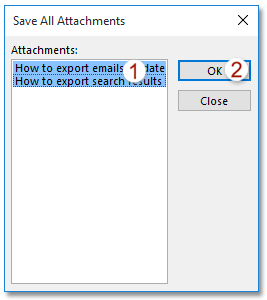
6. En el segundo cuadro de diálogo Guardar todos los archivos adjuntos, por favor haz clic para seleccionar la carpeta de destino donde guardarás los archivos adjuntos, y haz clic en el botón Aceptar. Ver captura de pantalla:
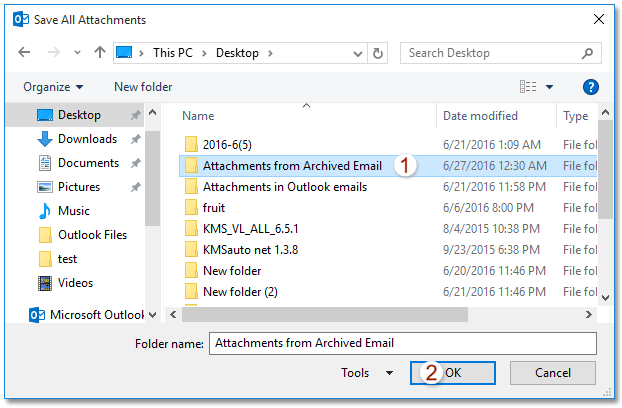
Hasta ahora has guardado todos los archivos adjuntos del correo electrónico archivado especificado en tu disco duro.
Asistente de Correo AI en Outlook: Respuestas más Inteligentes, Comunicación más Clara (¡magia con un solo clic!) GRATIS
Simplifica tus tareas diarias en Outlook con el Asistente de Correo AI de Kutools para Outlook. Esta poderosa herramienta aprende de tus correos electrónicos anteriores para ofrecerte respuestas inteligentes y precisas, optimizar el contenido de tus correos y ayudarte a redactar y perfeccionar mensajes sin esfuerzo.

Esta función admite:
- Respuestas Inteligentes: Obtén respuestas elaboradas a partir de tus conversaciones pasadas, personalizadas, precisas y listas para usar.
- Contenido Mejorado: Refina automáticamente el texto de tus correos electrónicos para mayor claridad e impacto.
- Redacción sin Esfuerzo: Solo proporciona palabras clave y deja que la IA haga el resto, con múltiples estilos de escritura.
- Extensiones Inteligentes: Amplía tus ideas con sugerencias contextualizadas.
- Resúmenes: Obtén resúmenes concisos de correos electrónicos largos al instante.
- Alcance Global: Traduce tus correos electrónicos a cualquier idioma fácilmente.
Esta función admite:
- Respuestas inteligentes de correo electrónico
- Contenido optimizado
- Borradores basados en palabras clave
- Extensión inteligente de contenido
- Resumen de correos electrónicos
- Traducción multilingüe
¡Lo mejor de todo es que esta función es completamente gratis para siempre! No esperes más, ¡descarga ahora el Asistente de Correo AI y disfruta!
Guardar todos los archivos adjuntos de múltiples/todos los correos electrónicos archivados con una herramienta increíble
Si tienes Kutools para Outlook instalado, puedes guardar rápidamente todos los archivos adjuntos de múltiples o todos los correos electrónicos archivados usando su función Guardar todo (archivos adjuntos) en Outlook.
¡Dile adiós a la ineficiencia de Outlook! Kutools para Outlook facilita el procesamiento de correos electrónicos en lote, ¡ahora con funciones gratuitas impulsadas por inteligencia artificial! Descarga Kutools para Outlook ahora!!
1. Abre el archivo de datos de Outlook archivado haciendo clic en Archivo > Abrir y exportar (o Abrir) > Abrir archivo de datos de Outlook.
2. Luego, en el cuadro de diálogo Abrir archivo de datos de Outlook que aparece, abre la carpeta que contiene el archivo de datos de Outlook archivado, haz clic para seleccionar el archivo de datos de Outlook archivado y luego haz clic en el botón Aceptar . Ver captura de pantalla:
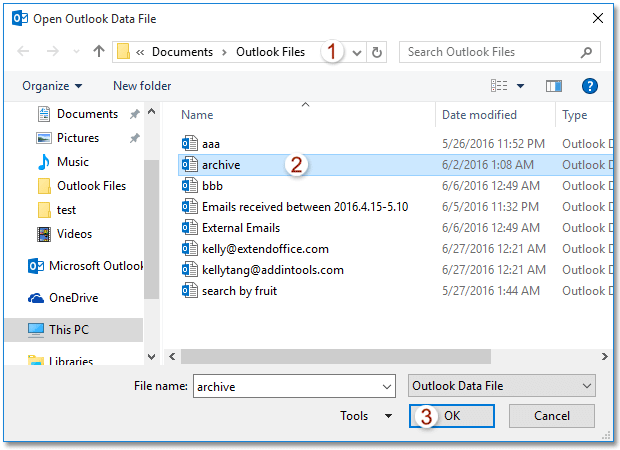
Y ahora el archivo de datos de Outlook archivado está abriéndose en Outlook, y puedes encontrarlo en el Panel de navegación en la vista Correo.
3. Abre la carpeta de correo archivada y selecciona múltiples o todos los correos electrónicos cuyos archivos adjuntos deseas guardar.
Nota: Manteniendo presionada la tecla Ctrl puedes seleccionar múltiples correos electrónicos no adyacentes haciendo clic en los correos electrónicos uno por uno en la lista de correos; manteniendo presionada la tecla Shift puedes seleccionar múltiples correos electrónicos adyacentes haciendo clic en el primer correo electrónico y el último en la lista de correos.
4. Haz clic en Kutools > Herramientas de archivos adjuntos > Guardar todo para habilitar esta función.
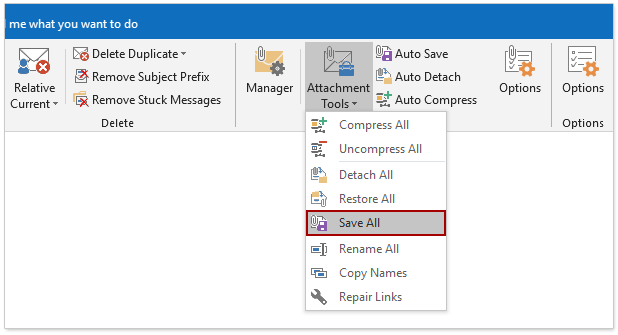
5. En el cuadro de diálogo Configuración de guardado, por favor haz clic ![]() botón para especificar la carpeta de destino donde guardarás los archivos adjuntos, y haz clic en el botón Aceptar.
botón para especificar la carpeta de destino donde guardarás los archivos adjuntos, y haz clic en el botón Aceptar.
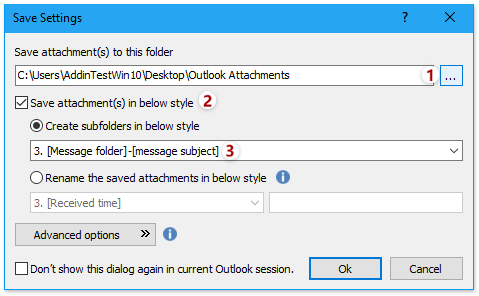
Consejos: Si es necesario, puedes marcar la opción Guardar archivos adjuntos con el siguiente estilo y especificar un estilo de subcarpeta según sea necesario. Si no marcas la opción Guardar archivos adjuntos con el siguiente estilo, todos los archivos adjuntos se guardarán en la carpeta de destino.
Luego, todos los archivos adjuntos de los correos electrónicos archivados seleccionados se guardan en la carpeta de destino especificada (o subcarpetas si has especificado el estilo de subcarpeta).
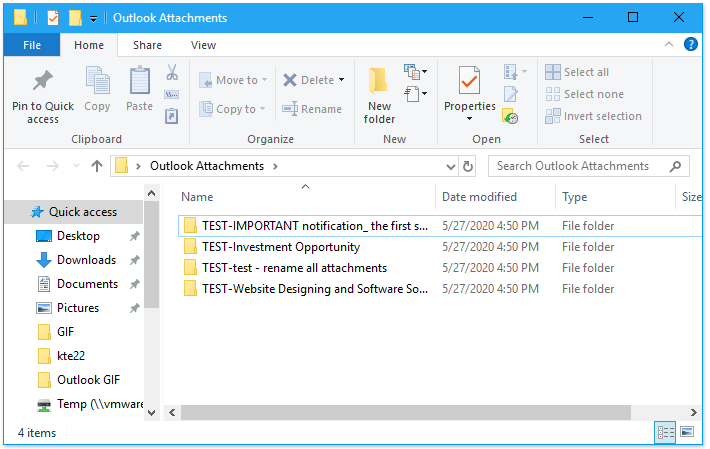
Mover todos los archivos adjuntos de los correos electrónicos archivados a una carpeta
Este método presentará la función Desvincular todo (archivos adjuntos) de Kutools para Outlook para guardar rápidamente todos los archivos adjuntos de múltiples o todos los correos electrónicos archivados, eliminar los archivos adjuntos de los correos electrónicos archivados, pero insertar hipervínculos a los archivos adjuntos guardados en estos correos electrónicos en Outlook. Por favor, sigue los pasos a continuación:
¡Dile adiós a la ineficiencia de Outlook! Kutools para Outlook facilita el procesamiento de correos electrónicos en lote, ¡ahora con funciones gratuitas impulsadas por inteligencia artificial! Descarga Kutools para Outlook ahora!!
1. Abre el archivo de datos de Outlook archivado haciendo clic en Archivo > Abrir y exportar (o Abrir) > Abrir archivo de datos de Outlook.
2. Luego, en el cuadro de diálogo Abrir archivo de datos de Outlook que aparece, abre la carpeta que contiene el archivo de datos de Outlook archivado, haz clic para seleccionar el archivo de datos de Outlook archivado y luego haz clic en el botón Aceptar . Ver captura de pantalla:
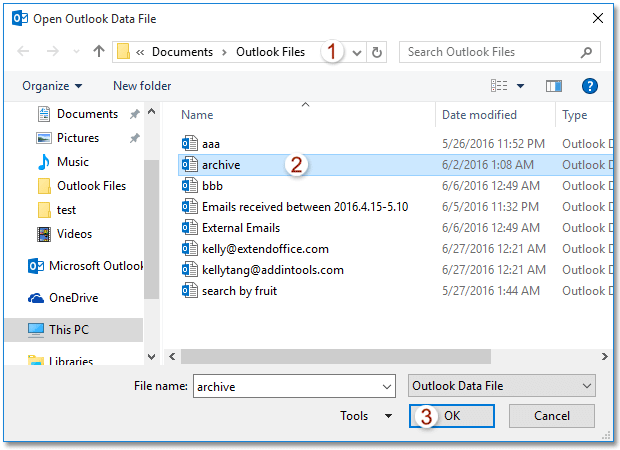
Y ahora el archivo de datos de Outlook archivado está abriéndose en Outlook, y puedes encontrarlo en el Panel de navegación en la vista Correo.
3. En la Correo vista, abre la carpeta de correo archivada cuyos correos electrónicos tienen los archivos adjuntos que deseas obtener, y luego selecciona múltiples o todos los correos electrónicos en la lista de correos.
Nota: Manteniendo presionada la tecla Ctrl puedes seleccionar múltiples correos electrónicos no adyacentes haciendo clic en los correos electrónicos uno por uno en la lista de correos; manteniendo presionada la tecla Shift puedes seleccionar múltiples correos electrónicos adyacentes haciendo clic en el primer correo electrónico y el último en la lista de correos.
4. Haz clic en Kutools > Herramientas de archivos adjuntos > Desvincular todo.
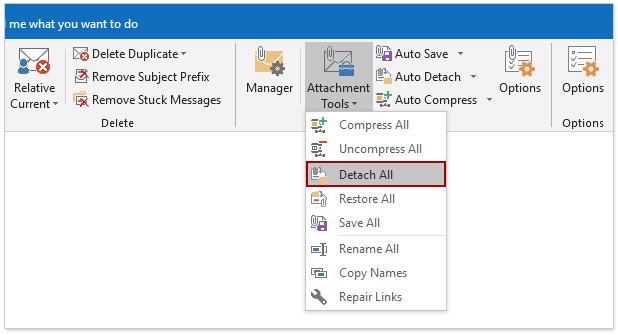
5. En el cuadro de diálogo Por favor seleccione una carpeta, por favor haz clic en el Seleccionar botón ![]() para especificar la carpeta de destino donde guardarás los archivos adjuntos, elige los estilos de subcarpeta si es necesario, y haz clic en el Aceptar botón. Ver captura de pantalla:
para especificar la carpeta de destino donde guardarás los archivos adjuntos, elige los estilos de subcarpeta si es necesario, y haz clic en el Aceptar botón. Ver captura de pantalla:
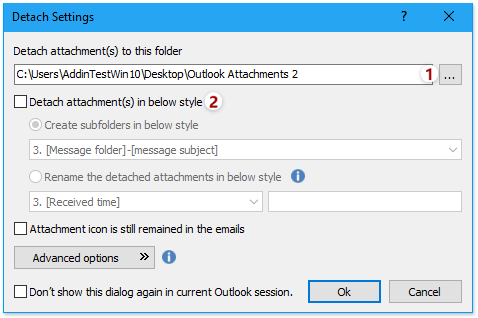
6. Ahora aparecerán cuadros de diálogo para pedirte confirmación nuevamente y mostrar cuántos archivos adjuntos se han guardado. Por favor, haz clic en el botón Sí o Aceptar para continuar.
Hasta ahora, todos los archivos adjuntos en los correos electrónicos archivados seleccionados se han guardado en una carpeta específica. Mientras tanto, los archivos adjuntos también se reemplazan con hipervínculos.
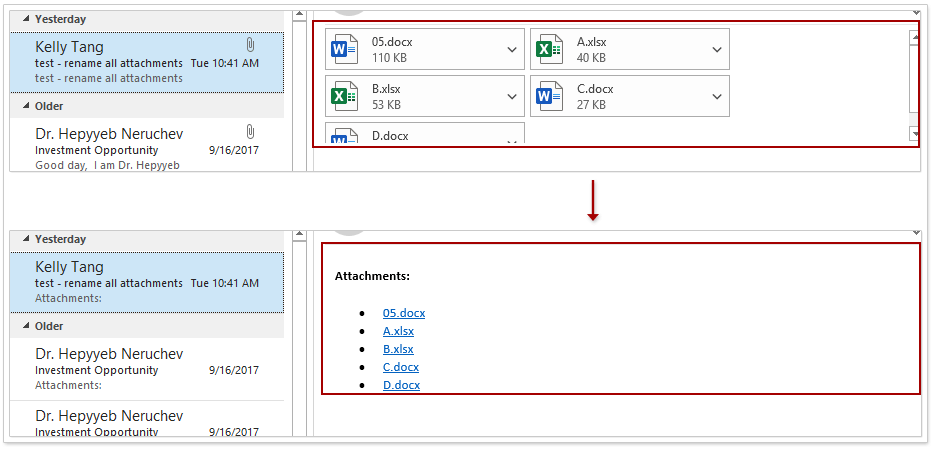
Demostración: Obtener todos los archivos adjuntos de múltiples/todos los correos electrónicos archivados en Outlook
Artículos relacionados:
Las mejores herramientas de productividad para Office
Noticia de última hora: ¡Kutools para Outlook lanza su versión gratuita!
¡Descubre el nuevo Kutools para Outlook con más de100 increíbles funciones! Haz clic para descargar ahora.
📧 Automatización de correo electrónico: Respuesta automática (disponible para POP e IMAP) / Programar envío de correo electrónico / CC/BCC automático por regla al enviar correo / Reenvío automático (Regla avanzada) / Agregar saludo automáticamente / Dividir automáticamente correos con múltiples destinatarios en emails individuales...
📨 Gestión de correo electrónico: Recuperar correo electrónico / Bloquear correos fraudulentos por asunto y otros filtros / Eliminar duplicados / Búsqueda Avanzada / Organizar carpetas...
📁 Adjuntos Pro: Guardar en lote / Desanexar en lote / Comprimir en lote / Guardar automáticamente / Desconectar automáticamente / Auto Comprimir...
🌟 Magia en la interfaz: 😊Más emojis bonitos y modernos / Avisos cuando llegan emails importantes / Minimizar Outlook en vez de cerrar...
👍 Funciones en un clic: Responder a Todos con Adjuntos / Correos antiphishing / 🕘Mostrar la zona horaria del remitente...
👩🏼🤝👩🏻 Contactos y Calendario: Agregar contacto en lote desde emails seleccionados / Dividir un grupo de contactos en grupos individuales / Eliminar recordatorio de cumpleaños...
Utiliza Kutools en tu idioma preferido — disponible en Inglés, Español, Alemán, Francés, Chino y más de40 idiomas adicionales.


🚀 Descarga con un solo clic — Consigue todos los complementos para Office
Muy recomendado: Kutools para Office (5 en1)
Descarga los cinco instaladores a la vez con solo un clic — Kutools para Excel, Outlook, Word, PowerPoint y Office Tab Pro. Haz clic para descargar ahora.
- ✅ Comodidad en un solo clic: Descarga los cinco paquetes de instalación en una sola acción.
- 🚀 Listo para cualquier tarea en Office: Instala los complementos que necesites cuando los necesites.
- 🧰 Incluye: Kutools para Excel / Kutools para Outlook / Kutools para Word / Office Tab Pro / Kutools para PowerPoint